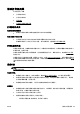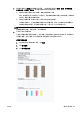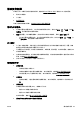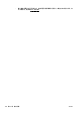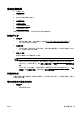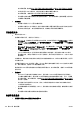User guide
Table Of Contents
- 如何操作?
- 使用入门
- 打印
- 复印和扫描
- 传真
- Web 服务
- 使用墨盒
- 网络设置
- 打印机管理工具
- 解决问题
- 技术信息
- 其他传真设置
- 错误 (Windows)
- 索引
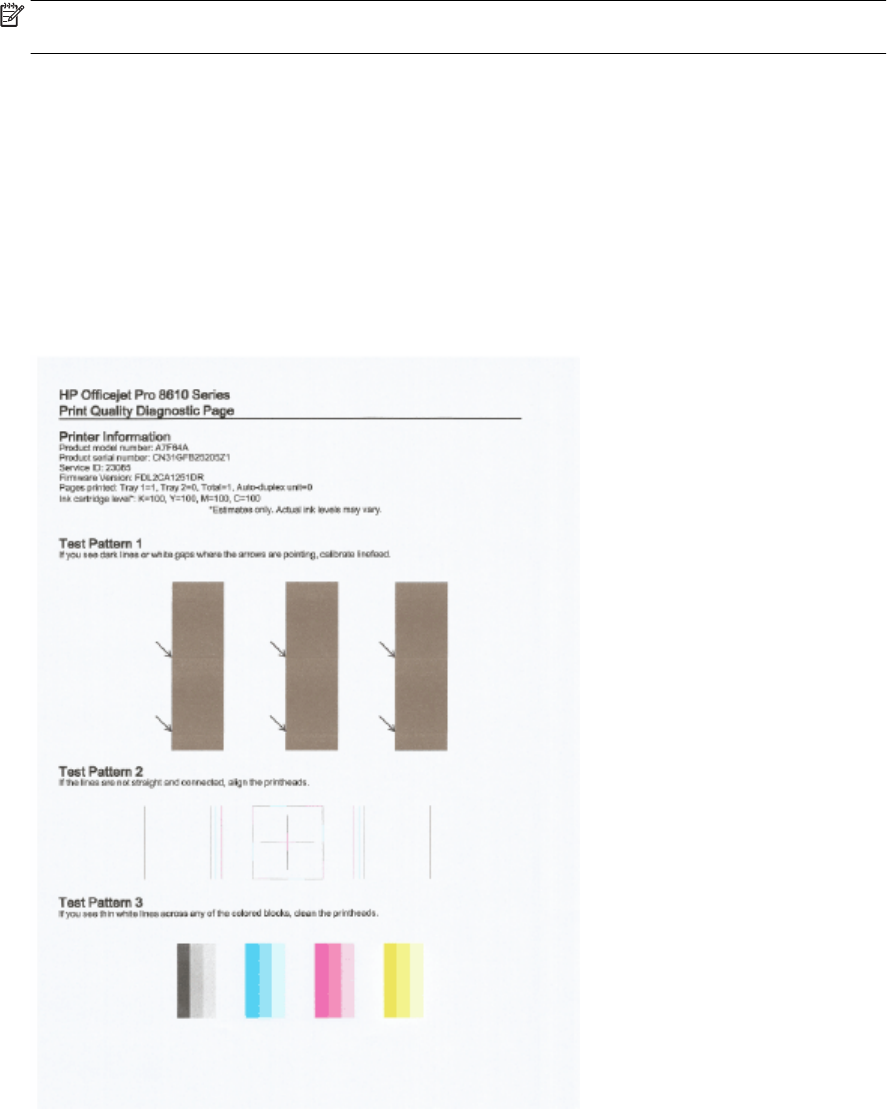
5. 通过单击按钮打开属性对话框检查打印设置。 (此按钮的名称可能为属性、选项、打印机设置、
打印机属性、打印机或首选项,具体视所使用的软件应用程序而定。)
●
检查打印机驱动程序中的打印设置,看颜色设置是否不正确。
例如,检查是否已将文档设置为了灰度打印。或者检查高级颜色设置(例如饱和度、亮度或颜
色色调)是否设置为修改颜色外观。
●
检查打印质量设置,确保它与放入打印机中的纸张类型相匹配。
如果颜色互相渗入,则可能需要选择较低的打印质量设置。或者,如果您要打印高质量照片,
则需要选择较高的设置,然后确保进纸盒中放入了照片纸(如 HP 高级照片纸)。
注:某些计算机屏幕上的颜色可能与在纸张上看起来不太一样。如果是这种情况,打印机、打印设
置或墨盒都没有问题。无需进行进一步的故障排除。
6. 打印并评估打印质量报告。
导致打印质量问题的原因可能有多个:软件设置、较差的图像文件或者打印系统本身。如果您对打
印质量不满意,则可以借助于“打印质量诊断”页来确定打印系统是否正常工作。
打印打印质量报告
a. 点击屏幕并用手指在屏幕上滑动,点击设置。
b. 点击打印报告。
c. 点击打印质量报告。
ZHCN 解决打印问题 119